10 parasta pikanäppäintä Windows 10:ssä ja niiden käyttö

Tutustu Windows 10:n 10 suosituimpaan pikanäppäimeen ja siihen, miten voit hyödyntää niitä tehokkaasti töissä, koulussa ja muissa asioissa.
Löydä alta parhaat ja todistetut vianetsintäideat "iPhone Stuck on Emergency SOS" -ongelman korjaamiseksi.
Alkaen iOS 10:stä ja uudemmista iOS-versioista, Apple esitteli Emergency SOS -toiminnon. Sen avulla voit varoittaa paikkakuntasi hätäpalveluviranomaisia, kun kohtaat hätätilanteita, kuten auto-onnettomuuden, tulipalon, ryöstön, sairauden jne.
Lisäksi iPhone ilmoittaa hätäyhteyshenkilölle Apple Health -sovelluksessa olinpaikastasi. Lukuisat käyttäjät ilmoittivat kuitenkin äskettäin jäätyneestä hätätilanteesta, vaikka lopetat puhelun hätäkeskuksen kanssa.
Lue eteenpäin saadaksesi selville, kuinka voit päästä eroon tästä ärsyttävästä iPhonesta, joka on juuttunut hätätilanteeseen ja palata normaaliin työhön.
Mahdolliset syyt siihen, että iPhone on juuttunut hätätilanteessa
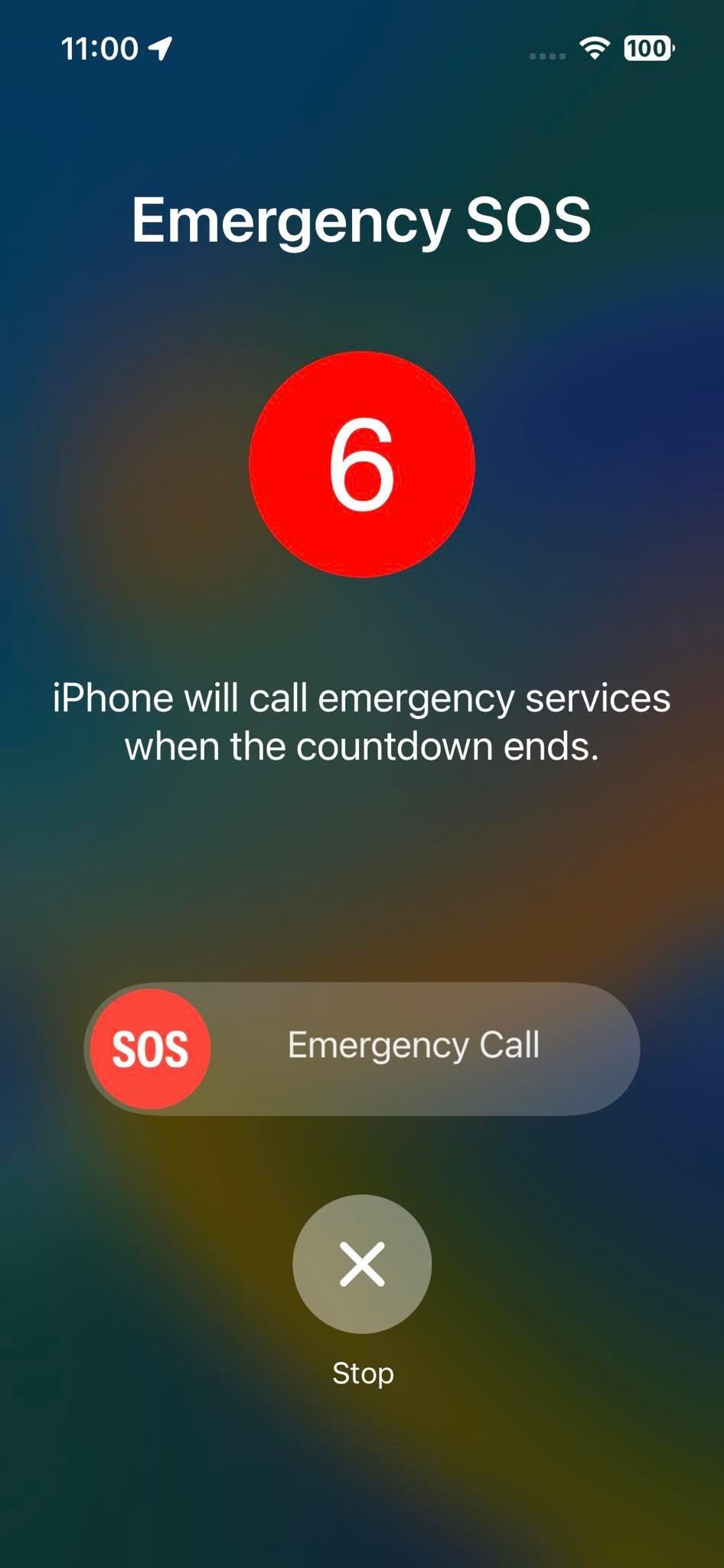
Kuinka voit korjata hätätilanteessa juuttun iPhonen
Löydä alta tunnetut syyt, joiden vuoksi iPhone on juuttunut SOS-ongelmaan:
Yllä olevien syiden lisäksi "iPhone on jumissa hätätilanteessa" -virheen takana on monia tuntemattomia syitä.
Lue myös: 15 parasta iOS 16 Beta 3 -ominaisuutta, joita sinun pitäisi kokeilla nyt
iPhone jumissa hätätilanteessa: parhaat korjaukset
Löydä alta todistetut korjaukset, joiden avulla voit yrittää irrottaa iPhonesi hätätilanteessa:
1. Lopeta sijaintisi jakaminen manuaalisesti
Jos haluat poistaa hätätilanteen hätätilan käytöstä iPhonessasi, sinun on noudatettava näitä ohjeita, kun olet lopettanut hätäpuhelun ensiapupalvelun tukipalvelun kanssa:
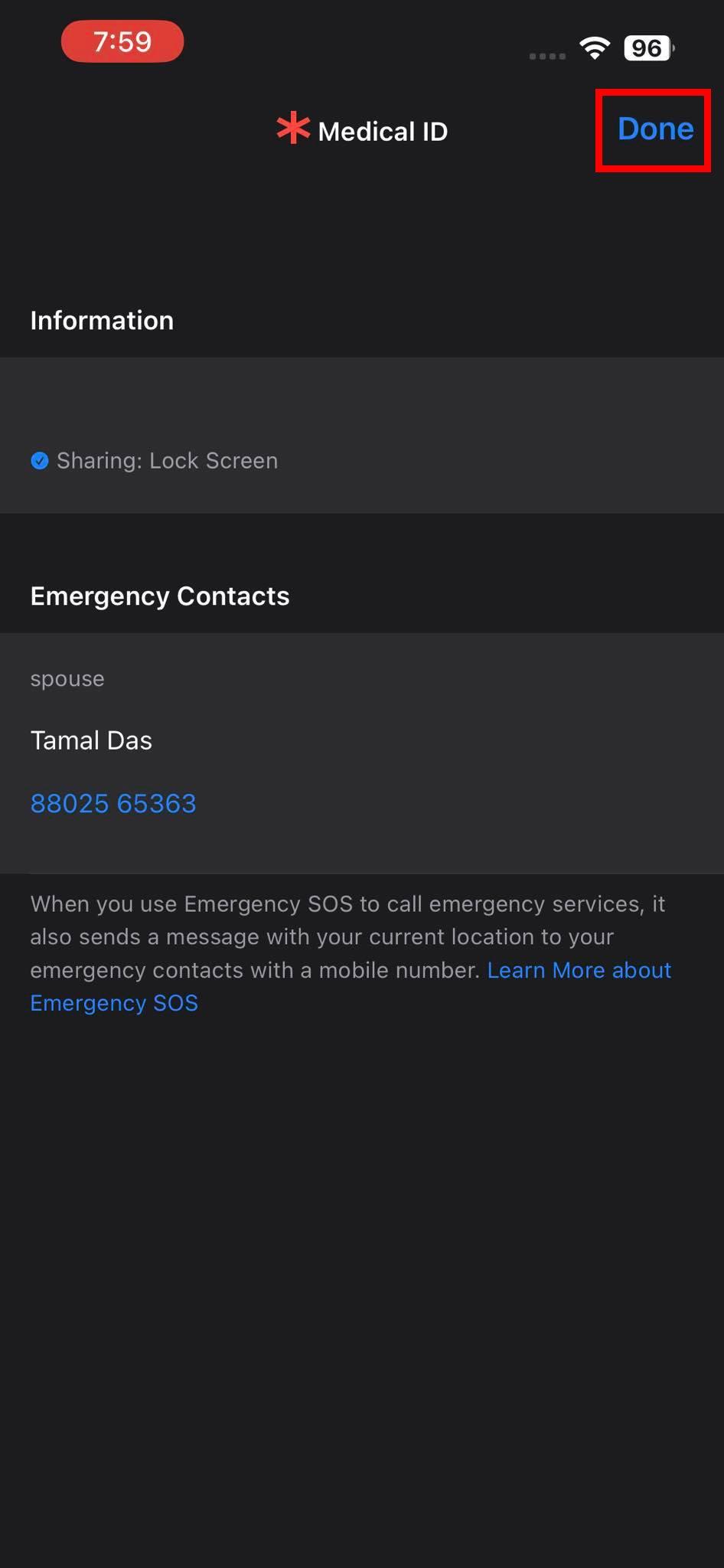
Emergency SOS:n Medical ID -näyttö
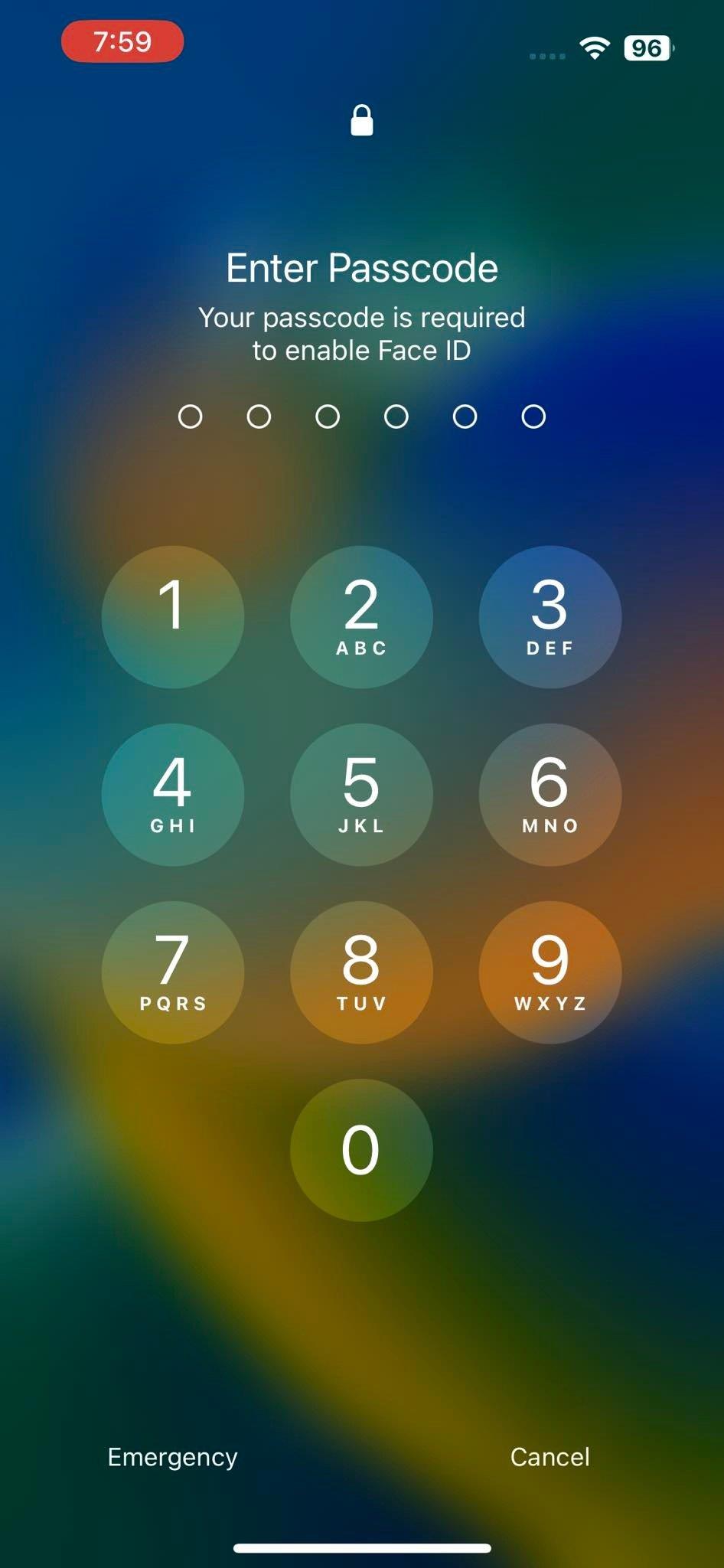
Avaa iPhonen lukitus avaamalla salasananäyttö
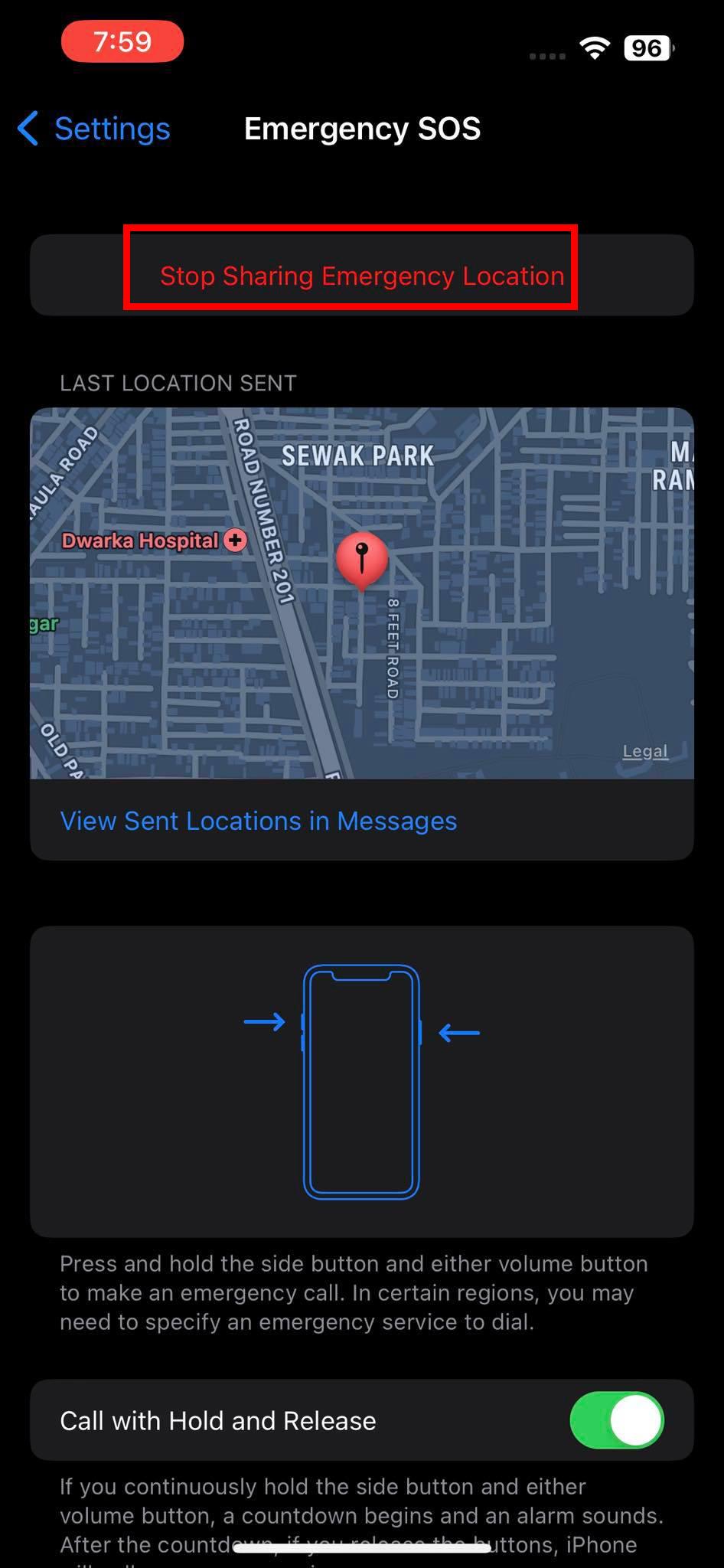
Lopeta hätäsijainnin jakaminen
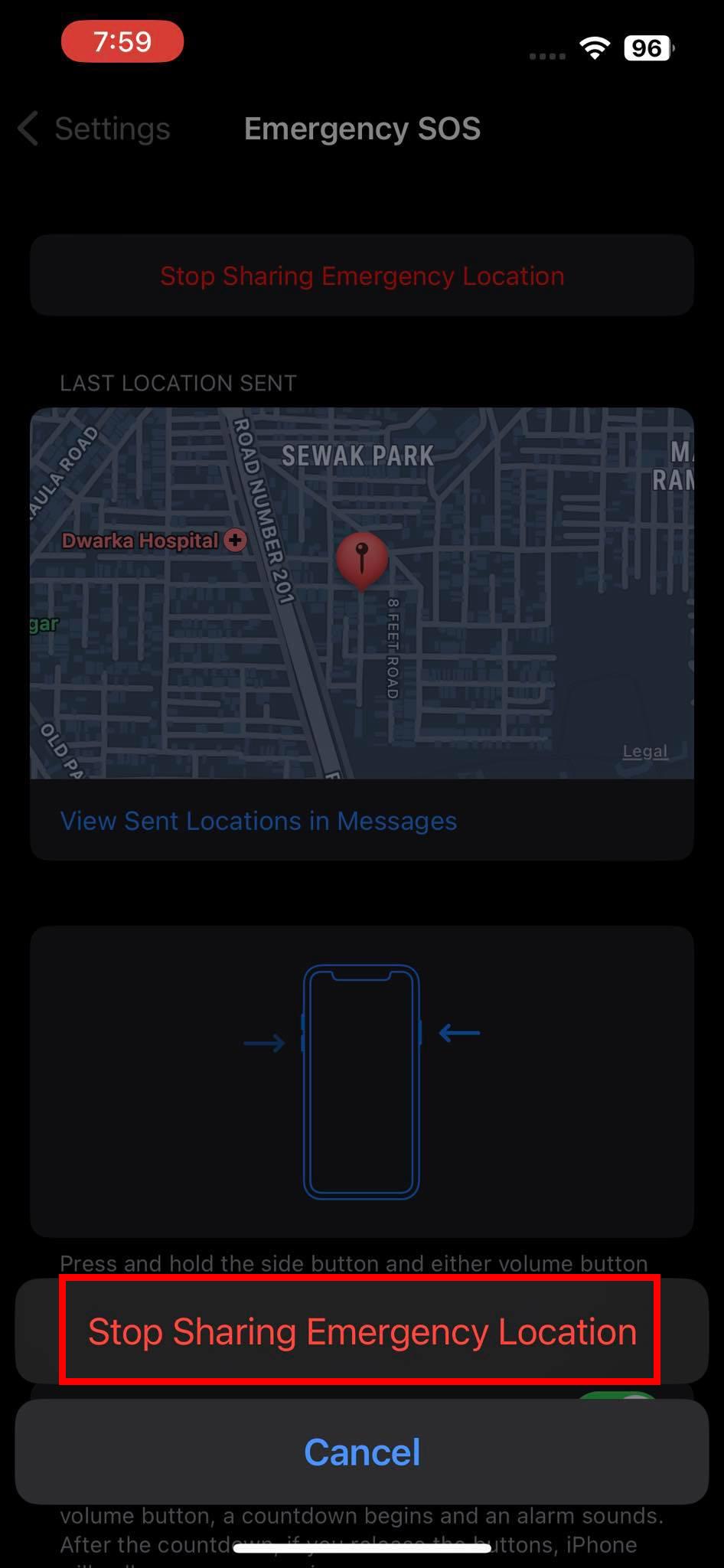
Lopeta hätätilanne SOS -sijainnin jakaminen
Suorittamalla nämä vaiheet voit poistaa käytöstä reaaliaikaisen sijainnin jakamisen sekä hätätilanteen hätätilanteen.
Lue myös: Tarkan sijainnin ottaminen käyttöön iPhonessa ja iPadissa
2. Sammuta hätätilanne iOS-asetussovelluksesta
Kun olet lopettanut hätäpuhelun ensiapuhenkilön kanssa ja avannut iPhonesi lukituksen PIN-koodillasi, voit ryhtyä toimiin estääksesi ominaisuuden käynnistymisen vahingossa seuraavasti:
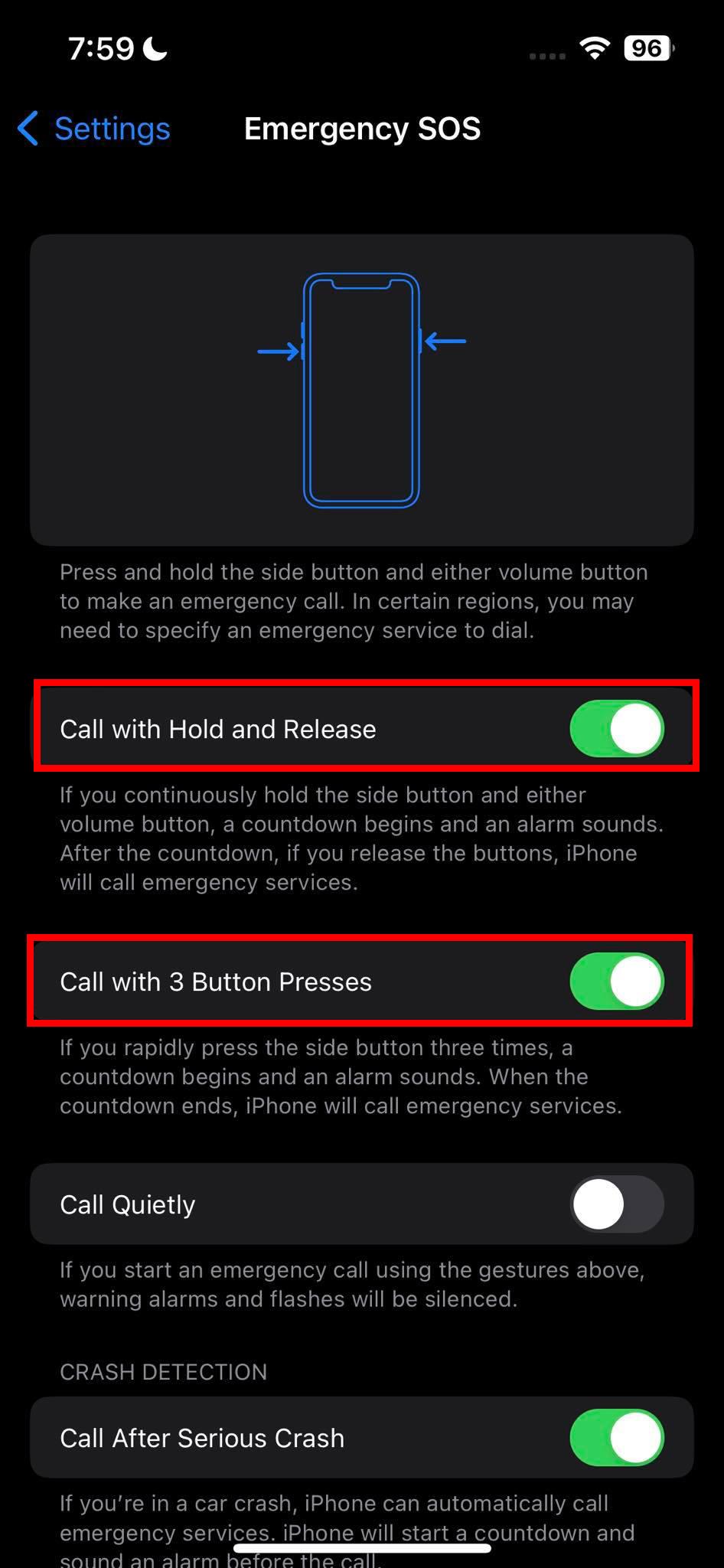
Poista SOS-ominaisuus käytöstä korjataksesi hätätilanteessa juuttunut iPhone
3. Puhdista iPhonen kosketusnäyttö
Jos et pysty poistamaan hätätilannetta käytöstä painamalla Stop (X) -painiketta näytön alareunassa, se voi johtua näytöstä, joka ei vastaa. iPhonen kosketusnäyttö voi lakata vastaamasta öljyisten tahrojen tai vesiroiskeiden vuoksi. Siinä tapauksessa näyttö on puhdistettava puhtaalla ja pehmeällä puuvillakankaalla. Yritä nyt uudelleen pysäyttää hätätilanne koskettamalla Stop (X) -painiketta.
4. Sammuta ja käynnistä iPhone
Voit ratkaista "iPhone jumissa hätätilanteessa" -ongelman sammuttamalla iPhonen, odottamalla noin 30 sekuntia laitteen jäähtymistä ja käynnistämällä sen uudelleen. Sammuta iPhone noudattamalla näitä ohjeita:
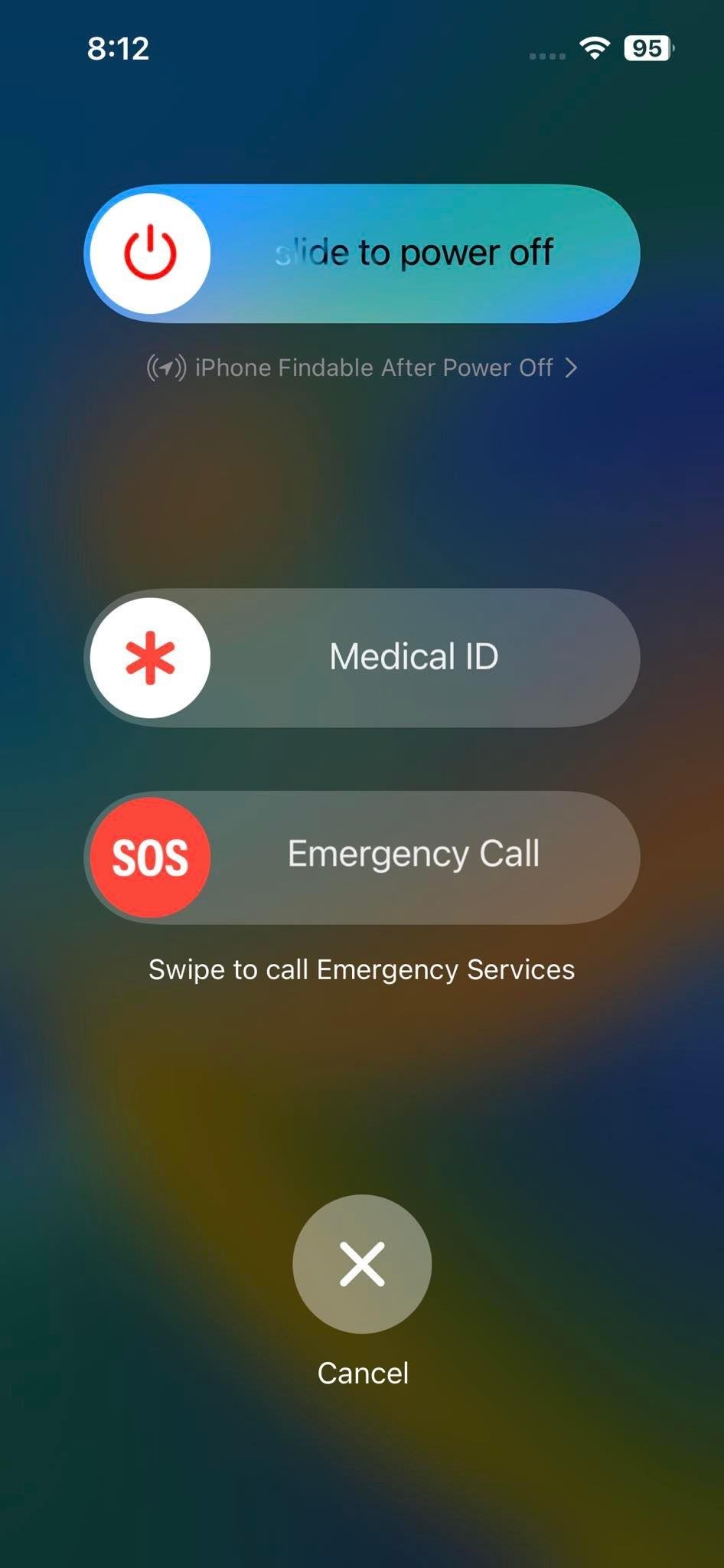
Kytke virta pois päältä liu'uttamalla
5. Pakota iPhonen nollaus
On olemassa useita tapoja pakottaa nollaus iPhonessa. Menetelmä vaihtelee iPhone-mallin ja iOS-version mukaan. Yleensä sinun on painettava äänenvoimakkuuden lisäys-, alas- ja sivupainikkeita erityisessä järjestyksessä pakottaaksesi uudelleenkäynnistyksen.
Lue iPhonen tai iPadin pakota uudelleenkäynnistys -osio iPhonen tai iPadin jumiutuneen tai lukittuneen näytön korjaamisesta -artikkelista löytääksesi pakotetun uudelleenkäynnistyksen vaiheet kaikille iPhone-malleille.
6. Päivitä iPhone PC:llä tai Macilla
Voit ratkaista viallisen iOS-päivityksen aiheuttaman "iPhone jumissa hätätilanteessa" -ongelman yrittämällä päivittää iPhonen uudelleen PC- tai Mac-tietokoneella iTunes- tai Finder-sovelluksella. Noudata seuraavia ohjeita:
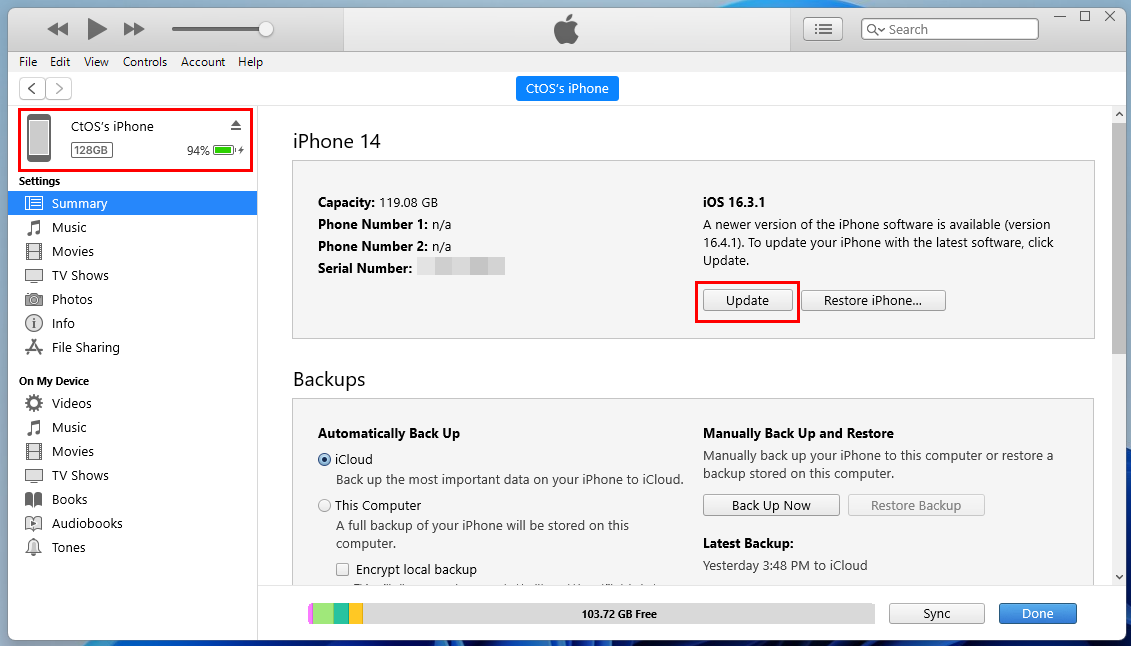
Opi päivittämään iPhone iTunesista
iMacissa tai MacBookissa, jossa on macOS Catalina tai uudempi, voit avata Finder-sovelluksen, kun olet liittänyt iPhonen Maciin USB-kaapelilla. Finder-sovelluksen pitäisi näyttää iPhonen nimi vasemmanpuoleisessa navigointipaneelissa. Napsauta iPhoneasi Finder-ohjelmistossa ja sinun on löydettävä iPhonen päivitysvaihtoehto sovelluksen käyttöliittymästä. Vaihtoehdot voivat vaihdella, kuten alla on kuvattu:
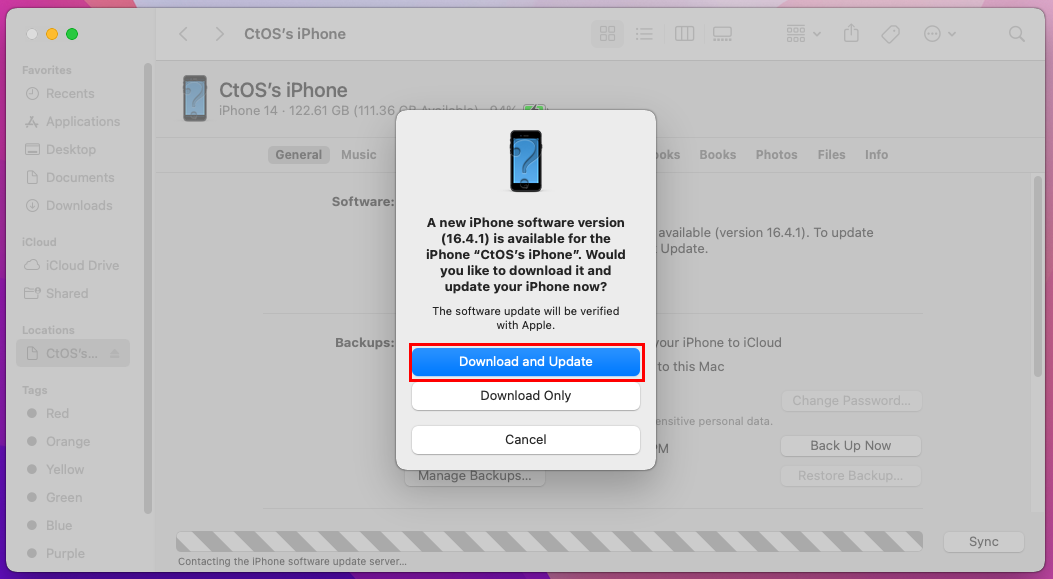
Opi päivittämään iPhonesi Finderista
7. Palauta iPhone palautustilasta
Tarvitset Windows PC:n tai Macin, jotta voit laittaa iPhonen palautustilaan ja korjata iPhone Stuck on SOS -ongelman laitteen palautuksen avulla. Ennen kuin aloitat prosessin, on kuitenkin välttämätöntä varmuuskopioida laite, koska tämä menetelmä poistaa kaikki tiedot iPhonesta.
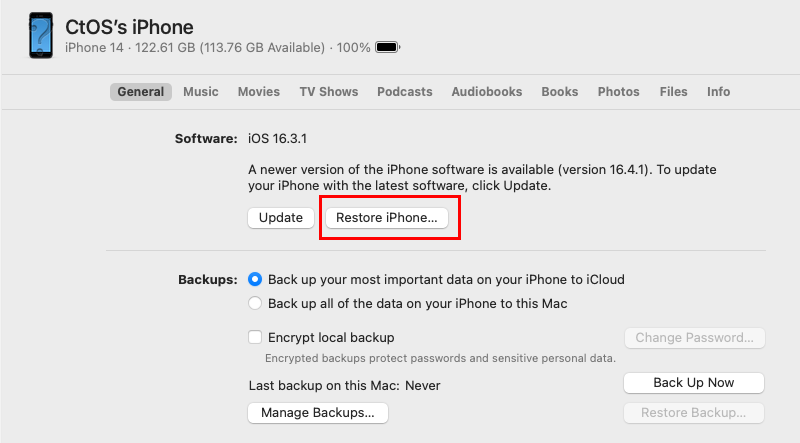
Palauta iPhone-vaihtoehto Macin Finder-sovelluksessa
8. Palauta iPhonen tehdasasetukset Find My -toiminnolla
Jos sinulla on pääsy Apple ID:hen ja sen salasanaan, joita käytit iPhonen asennuksessa, voit tyhjentää iPhonen etänä. Muista, että tämä poistaa kaikki tiedot Apple-älypuhelimesta. Jos olet kuitenkin aiemmin ottanut automaattisen iCloud-varmuuskopioinnin käyttöön iPhonessa, voit palauttaa suurimman osan tiedoistasi iCloudin kautta.
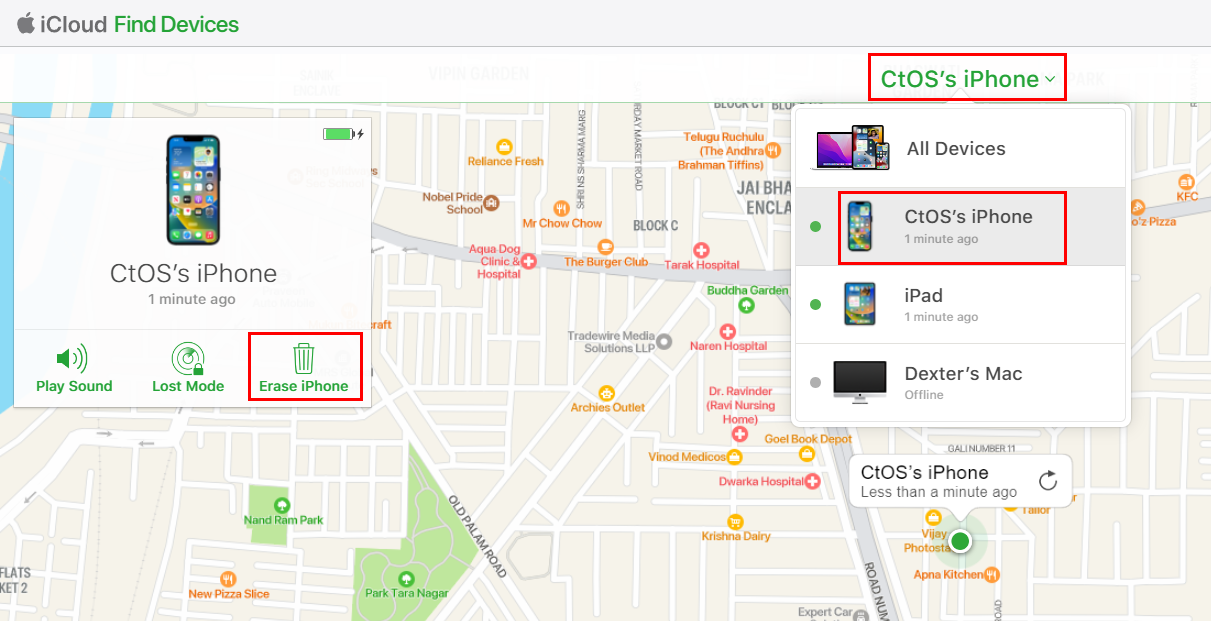
iPhonen tyhjentäminen Find My iPhone -sovelluksesta
Se siitä! Kun laite on aloitusnäytöllä, sinun ei pitäisi enää nähdä "iPhone jumissa hätätilanteessa" -virhettä.
9. Ota yhteyttä Applen tukitiimiin
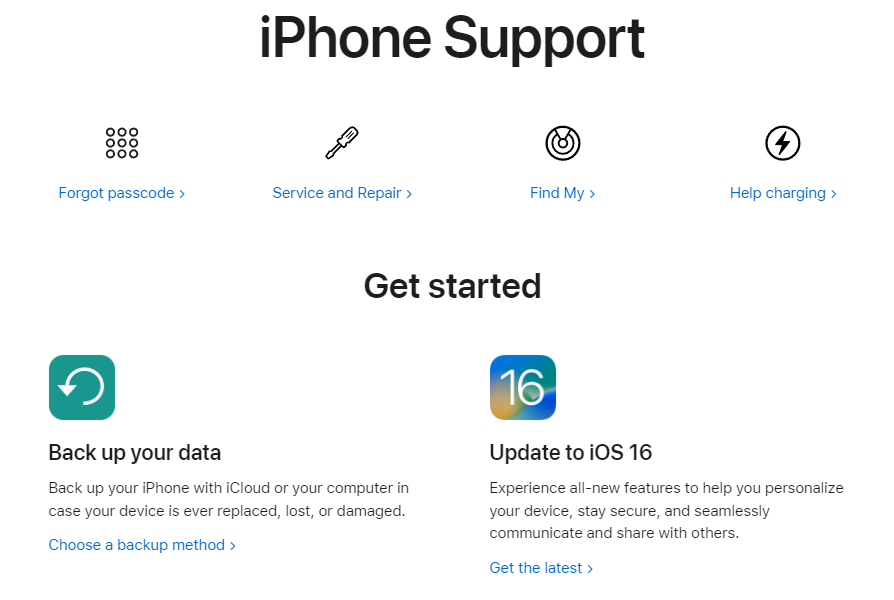
iPhone-tukisivu Apple-tuesta
Jos yllä mainitut vianetsintästrategiat eivät auta sinua ratkaisemaan "iPhone jumissa hätätilanteessa" -ongelmaa, suosittelen, että haet ammattiapua Apple-tuesta. Voit ottaa heihin yhteyttä käymällä Support.Apple.Com- sivustolla.
UKK
Voidaanko hätähälytys kytkeä pois päältä?
Varma! Sinulla on mahdollisuus poistaa hätätilanne pysyvästi käytöstä iPhonessa. Voit tehdä tämän siirtymällä kohtaan Asetukset > Hätätilanne ja poistamalla seuraavat ominaisuudet käytöstä:
Kun teet yllä mainitun, Emergency SOS toimii vain auto-onnettomuudessa, koska et sammuttanut Call After Serious Crash -toimintoa.
Miksi puhelimeni on jumissa vain SOS-tilassa?
Syitä siihen, miksi iPhone on juuttunut Emergency SOS -tilaan, ei yleensä tunneta. Seuraavat ovat kuitenkin useiden iPhone-käyttäjien laajasti raportoimia syitä:
Lue myös: Tietojen pyyhkiminen iPhonesta tai iPadista rikkinäisen näytön kanssa
iPhone jumissa SOS: Final Words -tilassa
Emergency SOS iPhonessa on loistava työkalu tiedottaa hätäpalvelutiimille sekä lähiomaisillesi. Käytä sitä viisaasti vain, kun olet todellisessa hätätilanteessa ja tarvitset apua maasi, kuntasi, osavaltiosi tai maasi asianmukaiselta pelastusviranomaiselta.
Noudata yllä olevia vianetsintävinkkejä korjataksesi erittäin ärsyttävän iPhonen, joka on juuttunut Emergency SOS -ongelmaan Apple-puhelimellasi. Kommentoi myös alla, jos huomaat, että missasin muita tapoja korjata SOS:iin juuttunut iPhone.
Tutustu Windows 10:n 10 suosituimpaan pikanäppäimeen ja siihen, miten voit hyödyntää niitä tehokkaasti töissä, koulussa ja muissa asioissa.
Opas BitLockerin käyttöön, Windows 10:n tehokkaaseen salausominaisuuteen. Ota BitLocker käyttöön ja suojaa tiedostosi helposti.
Opas Microsoft Edge -selaushistorian tarkastelemiseen ja poistamiseen Windows 10:ssä. Saat hyödyllisiä vinkkejä ja ohjeita.
Katso, kuinka voit pitää salasanasi Microsoft Edgessä hallinnassa ja estää selainta tallentamasta tulevia salasanoja.
Kuinka eristää tekstin muotoilua Discordissa? Tässä on opas, joka kertoo, kuinka Discord-teksti värjätään, lihavoidaan, kursivoitu ja yliviivataan.
Tässä viestissä käsittelemme yksityiskohtaisen oppaan, joka auttaa sinua selvittämään "Mikä tietokone minulla on?" ja niiden tärkeimmät tekniset tiedot sekä mallin nimen.
Palauta viimeinen istunto helposti Microsoft Edgessä, Google Chromessa, Mozilla Firefoxissa ja Internet Explorerissa. Tämä temppu on kätevä, kun suljet vahingossa minkä tahansa välilehden selaimessa.
Jos haluat saada Boogie Down Emoten Fortnitessa ilmaiseksi, sinun on otettava käyttöön ylimääräinen suojakerros, eli 2F-todennus. Lue tämä saadaksesi tietää, miten se tehdään!
Windows 10 tarjoaa useita mukautusvaihtoehtoja hiirelle, joten voit joustaa, miten kohdistin toimii. Tässä oppaassa opastamme sinut läpi käytettävissä olevat asetukset ja niiden vaikutuksen.
Saatko "Toiminto estetty Instagramissa" -virheen? Katso tämä vaihe vaiheelta opas poistaaksesi tämän toiminnon, joka on estetty Instagramissa muutamalla yksinkertaisella temppulla!







